ਵਿਸ਼ਾ - ਸੂਚੀ
ਐਕਸਲ ਵਿੱਚ ਉੱਨਤ ਲੁੱਕਅੱਪ ਲਈ, VLOOKUP ਦੀ ਬਜਾਏ INDEX ਅਤੇ MATCH ਵਰਤਿਆ ਜਾ ਸਕਦਾ ਹੈ। INDEX ਅਤੇ MATCH ਵਿਆਪਕ ਖੋਜਾਂ ਲਈ ਲੋੜੀਂਦੇ ਹਨ ਅਤੇ ਉਹਨਾਂ ਵਿੱਚੋਂ ਬਹੁਤ ਸਾਰੇ ਬਿਲਕੁਲ ਸ਼ਾਨਦਾਰ ਹਨ। ਉਦਾਹਰਨ ਦੇ ਨਾਲ, ਅਸੀਂ ਤੁਹਾਨੂੰ ਸਿਖਾਵਾਂਗੇ ਕਿ ਇਸ ਟਿਊਟੋਰਿਅਲ ਵਿੱਚ Excel INDEX ਅਤੇ MATCH ਫੰਕਸ਼ਨਾਂ ਨੂੰ ਐਕਸਲ ਵਿੱਚ ਕਿਵੇਂ ਵਰਤਣਾ ਹੈ।
ਅਭਿਆਸ ਵਰਕਬੁੱਕ ਡਾਊਨਲੋਡ ਕਰੋ
ਜਦੋਂ ਤੁਸੀਂ ਇਸ ਲੇਖ ਨੂੰ ਪੜ੍ਹ ਰਹੇ ਹੋਵੋ ਤਾਂ ਕਸਰਤ ਕਰਨ ਲਈ ਇਸ ਅਭਿਆਸ ਵਰਕਬੁੱਕ ਨੂੰ ਡਾਉਨਲੋਡ ਕਰੋ।
INDEX-MATCH Formula.xlsx ਦੀ ਵਰਤੋਂ
INDEX-MATCH ਦੀਆਂ 8 ਪ੍ਰਭਾਵਸ਼ਾਲੀ ਉਦਾਹਰਨਾਂ ਐਕਸਲ ਵਿੱਚ ਫਾਰਮੂਲਾ
ਅਸੀਂ ਇਸ ਉੱਤੇ INDEX ਅਤੇ MATCH ਫੰਕਸ਼ਨਾਂ ਨੂੰ ਕਿਵੇਂ ਵਰਤਣਾ ਹੈ ਇਹ ਦਿਖਾਉਣ ਲਈ ਹੇਠਾਂ ਦਿੱਤੇ ਭਾਗਾਂ ਵਿੱਚ ਸੈੱਟ ਕੀਤੇ ਇੱਕ ਉਦਾਹਰਨ ਡੇਟਾ ਦੀ ਵਰਤੋਂ ਕਰਾਂਗੇ। ਅਸੀਂ ਤੁਹਾਨੂੰ ਦਿਖਾਵਾਂਗੇ ਕਿ ਮੁੱਲਾਂ ਦੀ ਖੋਜ ਕਰਨ ਲਈ ਦੋਵੇਂ ਫੰਕਸ਼ਨਾਂ ਨੂੰ 8 ਵੱਖ-ਵੱਖ ਤਰੀਕਿਆਂ ਨਾਲ ਕਿਵੇਂ ਲਾਗੂ ਕਰਨਾ ਹੈ।
♣ ਸਿੰਟੈਕਸ:
= INDEX ( ਐਰੇ , row_num , [ column_num ])
♣ਆਰਗੂਮੈਂਟ:
- ਐਰੇ : ਮੁੱਲਾਂ ਦੇ ਸੈੱਲਾਂ ਦੀ ਰੇਂਜ
- Row_num : ਚੁਣੀ ਗਈ ਰੇਂਜ ਵਿੱਚ ਇੱਕ ਕਤਾਰ ਲਈ ਨਤੀਜੇ ਦਿੰਦਾ ਹੈ।
- column_num : ਚੁਣੀ ਹੋਈ ਰੇਂਜ ਵਿੱਚ ਇੱਕ ਕਾਲਮ ਲਈ ਨਤੀਜੇ ਵਾਪਸ ਕਰਦਾ ਹੈ।
♣ ਨਤੀਜਾ:
ਇੰਡੈਕਸ ਫੰਕਸ਼ਨ ਮੁੱਲ ਵਾਪਸ ਕਰਦਾ ਹੈ ਜਾਂ ਇੱਕ ਖਾਸ ਰੇਂਜ ਵਿੱਚ ਸੈੱਲ ਦਾ ਹਵਾਲਾ ਜੋ ਕਿ ਇੱਕ ਖਾਸ ਕਤਾਰ ਅਤੇ ਦੇ ਇੰਟਰਸੈਕਸ਼ਨ 'ਤੇ ਹੈਕਾਲਮ।
♣ ਸੰਟੈਕਸ:
= ਮੇਲ ( lookup_value , lookup_array ,[ match_type ])
♣ਆਰਗੂਮੈਂਟ:
- lookup_value : ਉਹ ਮੁੱਲ ਜੋ ਤੁਸੀਂ ਰੇਂਜ ਵਿੱਚ ਲੱਭਣਾ ਚਾਹੁੰਦੇ ਹੋ।
- lookup_array : ਉਹ ਰੇਂਜ ਜਿੱਥੇ ਤੁਸੀਂ lookup_value ਦੀ ਖੋਜ ਕਰ ਰਹੇ ਹੋ।
- match_type : ਇਹ ਦਰਸਾਉਂਦਾ ਹੈ ਕਿ ਕਿਵੇਂ ਲੁੱਕਅਪ ਮੁੱਲ ਅਤੇ ਲੁੱਕਅੱਪ ਐਰੇ ਮੁੱਲ ਐਕਸਲ ਵਿੱਚ ਮੇਲ ਖਾਂਦੇ ਹਨ।
- 1 = ਸਟੀਕ ਜਾਂ ਅਗਲਾ ਸਭ ਤੋਂ ਛੋਟਾ।
- 0 = ਸਟੀਕ ਮੇਲ।
- -1 = ਸਟੀਕ ਜਾਂ ਅਗਲਾ ਸਭ ਤੋਂ ਵੱਡਾ।
♣ਨਤੀਜਾ:
ਇੱਕ ਐਰੇ ਵਿੱਚ ਆਈਟਮ ਦੀ ਸਥਿਤੀ ਉਸਦੇ ਰਿਸ਼ਤੇਦਾਰ ਦੇ ਰੂਪ ਵਿੱਚ ਵਾਪਸ ਕਰਦਾ ਹੈ ਸਥਿਤੀ।
ਉਦਾਹਰਨ 1: Excel ਵਿੱਚ INDEX ਅਤੇ MATCH ਫੰਕਸ਼ਨਾਂ ਦਾ ਮੁੱਢਲਾ ਸੁਮੇਲ
ਮੰਨ ਲਓ, ਤੁਸੀਂ ਕੀਮਤ ਨੂੰ ਖੋਜਣਾ ਚਾਹੁੰਦੇ ਹੋ। ਕਿਸੇ ਖਾਸ ਆਰਡਰ ID ਲਈ। ਅਸੀਂ ਅਜਿਹਾ ਕਰਨ ਲਈ INDEX ਅਤੇ MATCH ਫੰਕਸ਼ਨ ਨੂੰ ਜੋੜਾਂਗੇ।
ਪੜਾਅ 1:
- ਸੈੱਲ G5 ਵਿੱਚ, ਹੇਠਾਂ ਦਿੱਤਾ ਫਾਰਮੂਲਾ ਟਾਈਪ ਕਰੋ।
=INDEX(D5:D11, MATCH(G4,B5:B11,0)) ਇੱਥੇ,
- MATCH(G4,B5:B11,0) ਸੈੱਲ G4 ਦੇ ਰੂਪ ਵਿੱਚ lookup_value ਰੇਂਜ ਵਿੱਚ B5:B11 ਇੱਕ ਲਈ ਸਹੀ ਮੈਚ. ਇਹ 4 ਵਾਪਸ ਕਰਦਾ ਹੈ ਕਿਉਂਕਿ ਮੁੱਲ ਕਤਾਰ ਨੰਬਰ 4 ਵਿੱਚ ਹੈ।
- INDEX(D5:D11, MATCH(G4,B5:B11,0)) D5:D11 ਨੂੰ ਇੱਕ ਐਰੇ ਵਜੋਂ ਹਵਾਲਾ ਦਿੰਦਾ ਹੈ ਜਿੱਥੋਂ ਸਾਨੂੰ ਮੁੱਲ ਮਿਲਦਾ ਹੈ ਅਤੇ row_num is 4 ਜਿਵੇਂ ਕਿ ਅਸੀਂ MATCH <2 ਤੋਂ ਪ੍ਰਾਪਤ ਕੀਤਾ ਹੈ। Column_num ਲੋੜੀਂਦਾ ਨਹੀਂ ਹੈ ਕਿਉਂਕਿ ਅਸੀਂ INDEX ਸਿਰਫ ਇੱਕ ਲਈ ਲਾਗੂ ਕਰਦੇ ਹਾਂਕਾਲਮ।
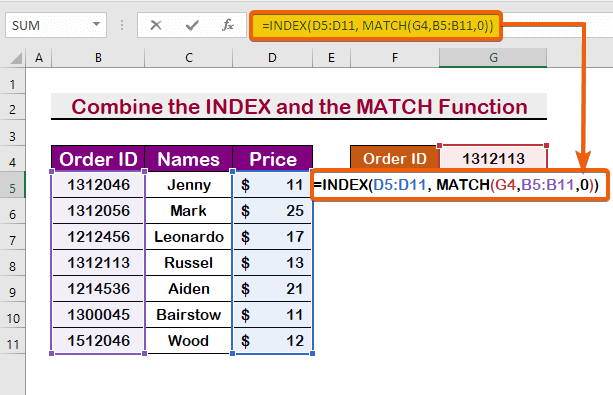
ਸਟੈਪ 2:
- ਨਤੀਜੇ ਲਈ ਐਂਟਰ ਦਬਾਓ।

ਹੋਰ ਪੜ੍ਹੋ: ਐਕਸਲ (8 ਪਹੁੰਚ) ਵਿੱਚ INDEX-MATCH ਫਾਰਮੂਲੇ ਵਾਲੀਆਂ ਉਦਾਹਰਨਾਂ
ਉਦਾਹਰਨ 2: ਐਕਸਲ ਵਿੱਚ ਖੱਬੇ ਪਾਸੇ ਤੋਂ ਲੁੱਕਅੱਪ ਕਰਨ ਲਈ INDEX-MATCH ਫਾਰਮੂਲੇ ਦੀ ਵਰਤੋਂ ਕਰੋ
ਤੁਸੀਂ ਇੱਕ ਕਾਲਮ ਤੋਂ ਦੂਜੇ ਕਾਲਮ ਤੱਕ ਖੋਜ ਵੀ ਕਰ ਸਕਦੇ ਹੋ। ਕਾਲਮ C ਲਈ ਮੁੱਲ, ਸਾਡੀ INDEX ਰੇਂਜ B5:D11 ਦਾ ਦੂਜਾ ਕਾਲਮ, ਹੇਠਾਂ ਦਿੱਤੀ ਉਦਾਹਰਨ ਵਿੱਚ ਪਾਇਆ ਜਾਵੇਗਾ। ਖੱਬੇ ਪਾਸੇ ਤੋਂ ਖੋਜ ਕਰਨ ਲਈ ਹੇਠਾਂ ਦਿੱਤੇ ਕਦਮਾਂ ਦੀ ਪਾਲਣਾ ਕਰੋ।
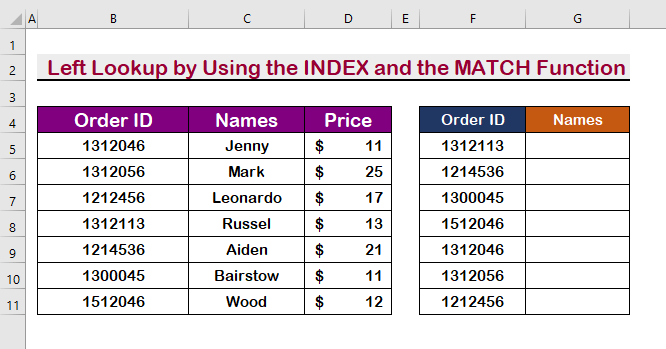
ਪੜਾਅ 1:
- ਇਸ ਵਿੱਚ ਹੇਠਾਂ ਦਿੱਤੇ ਫਾਰਮੂਲੇ ਨੂੰ ਟਾਈਪ ਕਰੋ। ਸੈੱਲ G5 ।
=INDEX($B$5:$D$11,MATCH(F5,$B$5:$B$11,0),2) 
ਸਟੈਪ 2:
- ਫਿਰ, ਨਤੀਜਾ ਦੇਖਣ ਲਈ ਐਂਟਰ ਦਬਾਓ। 13>
- ਅੰਤ ਵਿੱਚ, ਪੂਰੇ ਨਤੀਜੇ ਦੇਖਣ ਲਈ ਆਟੋਫਿਲ ਦੀ ਵਰਤੋਂ ਕਰੋ।
- ਅਸੀਂ ਮਾਰਕ ਦੀ ID ਲੱਭਣਾ ਚਾਹੁੰਦੇ ਹਾਂ ਮਾਰਕ ਦੀ ਬਜਾਏ। ਆਓ ਦੇਖੀਏ ਕੀ ਹੁੰਦਾ ਹੈ। ਹੇਠਾਂ ਦਿੱਤੇ ਫਾਰਮੂਲੇ ਸੈੱਲ C5 ਨੂੰ ਦਾਖਲ ਕਰੋ।
- ਅੰਤ ਵਿੱਚ, ਮਾਰਕ ਲਈ ਆਰਡਰ ਆਈਡੀ ਲੱਭਣ ਲਈ ਐਂਟਰ ਦਬਾਓ।
- ਪਹਿਲਾਂ, ਹੇਠਾਂ ਦਿੱਤੇ ਨੂੰ ਟਾਈਪ ਕਰੋ ਸੈੱਲ G5 ਵਿੱਚ ਫਾਰਮੂਲਾ।
- ਦੂਜੇ ਤੌਰ 'ਤੇ, ਐਂਟਰ ਦਬਾਓ ਸੈੱਲ G5 ਵਿੱਚ ਪਹਿਲਾ ਮੁੱਲ ਪ੍ਰਾਪਤ ਕਰੋ।
- ਦੂਜਾ ਲੁੱਕਅਪ ਮੁੱਲ ਪ੍ਰਾਪਤ ਕਰਨ ਲਈ, ਸੈੱਲ G6 ਵਿੱਚ ਹੇਠਾਂ ਦਿੱਤਾ ਫਾਰਮੂਲਾ ਟਾਈਪ ਕਰੋ .
- ਇਹ ਇੱਕ ਐਰੇ ਫੰਕਸ਼ਨ ਹੈ ਇਸਲਈ ਸਾਨੂੰ ਇਸ ਫੰਕਸ਼ਨ ਨੂੰ <ਦਬਾ ਕੇ ਲਾਗੂ ਕਰਨ ਦੀ ਲੋੜ ਹੈ। 1> Crtl + Shift + Enter
- ਨਤੀਜੇ ਵਜੋਂ, ਤੁਹਾਡੇ ਕੋਲ ਹੋਵੇਗਾ ਸੈੱਲ G6 ਵਿੱਚ ਪਹਿਲਾ ਲੁੱਕਅੱਪ ਮੁੱਲ।
- ਇੱਕ ਤੋਂ ਵੱਧ ਮੁੱਲ ਵਾਪਸ ਕਰਨ ਲਈ ਐਕਸਲ INDEX MATCHਇੱਕ ਸੈੱਲ ਵਿੱਚ
- ਐਕਸਲ INDEX-MATCH ਫਾਰਮੂਲਾ ਲੇਟਵੇਂ ਤੌਰ 'ਤੇ ਕਈ ਮੁੱਲਾਂ ਨੂੰ ਵਾਪਸ ਕਰਨ ਲਈ
- [ਫਿਕਸਡ!] INDEX ਮੈਚ ਐਕਸਲ ਵਿੱਚ ਸਹੀ ਮੁੱਲ ਵਾਪਸ ਨਹੀਂ ਕਰ ਰਿਹਾ ( 5 ਕਾਰਨ)
- ਐਕਸਲ ਵਿੱਚ ਖਾਸ ਡੇਟਾ ਕਿਵੇਂ ਚੁਣਨਾ ਹੈ (6 ਢੰਗ)
- INDEX MATCH ਬਨਾਮ VLOOKUP ਫੰਕਸ਼ਨ (9 ਉਦਾਹਰਨਾਂ)
- ਸੈੱਲ G7 ਵਿੱਚ ਫਾਰਮੂਲਾ ਦਰਜ ਕਰੋ।
- ਅੰਤ ਵਿੱਚ, Enter ਦਬਾਓ।
- ਨਜ਼ਦੀਕੀ ਮਿਲਾਨ ਲੱਭਣ ਲਈ, ਟਾਈਪ ਕਰੋ ਹੇਠਾਂ ਦਿੱਤਾ ਫਾਰਮੂਲਾ।
- Ctrl + Shift <ਦਬਾ ਕੇ 2> + Enter , ਅਸੀਂ ਇਸ ਫੰਕਸ਼ਨ ਨੂੰ ਇੱਕ ਐਰੇ ਫੰਕਸ਼ਨ ਵਜੋਂ ਲਾਗੂ ਕਰਾਂਗੇ।
- ਕਰਨ ਲਈ ਤਿੰਨ -ਵੇਅ ਲੁੱਕਅੱਪ , ਪਹਿਲਾਂ ਸੈੱਲ H6 ਵਿੱਚ ਹੇਠਾਂ ਦਿੱਤੇ ਫਾਰਮੂਲੇ ਨੂੰ ਟਾਈਪ ਕਰੋ।
- ਅੰਤ ਵਿੱਚ, ਪਹਿਲਾ ਲੁੱਕਅਪ ਮੁੱਲ ਪ੍ਰਾਪਤ ਕਰਨ ਲਈ ਐਂਟਰ ਦਬਾਓ।
- ਫਿਰ, ਆਟੋਫਿਲ
- ਪਹਿਲਾਂ, ਸੈੱਲ ਵਿੱਚ G5 , ਹੇਠਾਂ ਫਾਰਮੂਲਾ ਟਾਈਪ ਕਰੋ।
- ਫਿਰ, ਬਦਲਾਅ ਦੇਖਣ ਲਈ Enter ਬਟਨ ਦਬਾਓ।
- ਲੋੜੀਂਦੇ ਸੈੱਲਾਂ ਨੂੰ ਭਰਨ ਲਈ ਬਸ ਆਟੋਫਿਲ ਟੂਲ ਦੀ ਵਰਤੋਂ ਕਰੋ।

ਸਟੈਪ 3:

ਹੋਰ ਪੜ੍ਹੋ: ਮਲਟੀਪਲ ਨਤੀਜੇ ਬਣਾਉਣ ਲਈ ਐਕਸਲ ਵਿੱਚ INDEX-MATCH ਫਾਰਮੂਲੇ ਦੀ ਵਰਤੋਂ ਕਿਵੇਂ ਕਰੀਏ
ਉਦਾਹਰਨ 3: Excel ਵਿੱਚ INDEX ਅਤੇ MATCH ਫੰਕਸ਼ਨਾਂ ਨੂੰ ਜੋੜ ਕੇ ਕੇਸ-ਸੰਵੇਦਨਸ਼ੀਲ ਸਥਿਤੀ ਦਾ ਵਿਸ਼ਲੇਸ਼ਣ ਕਰੋ
ਲਈ ਕੇਸ-ਸੰਵੇਦਨਸ਼ੀਲ ਵਿਸ਼ਲੇਸ਼ਣ , ਤੁਸੀਂ INDEX ਅਤੇ MATCH ਫੰਕਸ਼ਨ ਨੂੰ ਸੁਮੇਲ ਵਿੱਚ ਲਾਗੂ ਕਰ ਸਕਦੇ ਹੋ।
ਵਿਸ਼ਲੇਸ਼ਣ ਕਰਨ ਅਤੇ ਇੱਕ ਖੋਜ ਕਰਨ ਲਈ, ਇਸ ਦੀ ਪਾਲਣਾ ਕਰੋ ਹੇਠਾਂ ਦਿੱਤੇ ਕਦਮ।
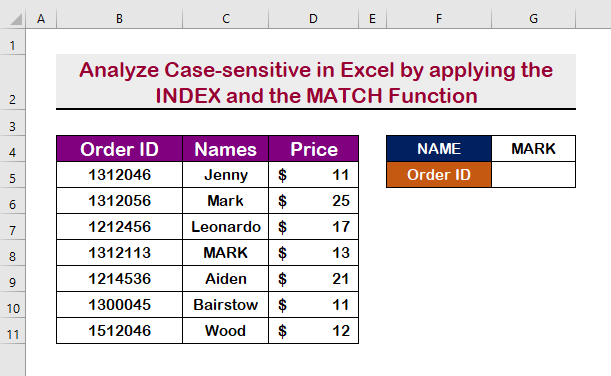
ਪੜਾਅ 1:
=INDEX(B5:B11,MATCH(TRUE,EXACT(G4,C5:C11),0)) 
ਪੜਾਅ2:
ਨੇੜਿਓਂ ਦੇਖੋ; ਵੱਡੇ ਅੱਖਰ ਮਾਰਕ ਨਾਲ ਸੰਪੂਰਨ ਮੇਲ ਲਈ ਨਤੀਜਾ ਪ੍ਰਾਪਤ ਕੀਤਾ ਗਿਆ ਸੀ, ਪਰ ਮਾਰਕ ਲਈ ਨਹੀਂ।

ਉਦਾਹਰਨ 4: ਐਕਸਲ ਵਿੱਚ INDEX-MATCH ਫਾਰਮੂਲੇ ਦੇ ਨਾਲ ਦੋ ਕਾਲਮਾਂ ਦੀ ਖੋਜ ਕਰੋ
ਇਹ ਨੋਟ ਕਰਨਾ ਦਿਲਚਸਪ ਹੈ ਕਿ ਤੁਸੀਂ ਇੱਕੋ ਸਮੇਂ ਕਈ ਮਾਪਦੰਡਾਂ ਲਈ ਕਈ ਕਾਲਮਾਂ ਵਿੱਚ ਖੋਜ ਕਰ ਸਕਦੇ ਹੋ। ਉਦਾਹਰਨ ਲਈ, ਅਸੀਂ ਕਿਸੇ ਵਿਅਕਤੀ ਦੀ ਆਰਡਰ ਆਈਡੀ ਨਾਲ ਹੀ ਕੀਮਤ ਦੀ ਖੋਜ ਕਰਾਂਗੇ। ਦੋ ਮਾਪਦੰਡਾਂ ਲਈ ਖੋਜ ਕਰਨ ਲਈ ਹੇਠਾਂ ਦਿੱਤੇ ਕਦਮਾਂ ਦੀ ਪਾਲਣਾ ਕਰੋ।

ਪੜਾਅ 1:
=INDEX(B5:B11,MATCH(TRUE,EXACT(G4,C5:C11),0))

ਇਸ ਲਈ, ਤੁਸੀਂ ਸੈੱਲ G5 ਵਿੱਚ ਪਹਿਲਾ ਲੁੱਕਅਪ ਮੁੱਲ ਪ੍ਰਾਪਤ ਕਰੋਗੇ।
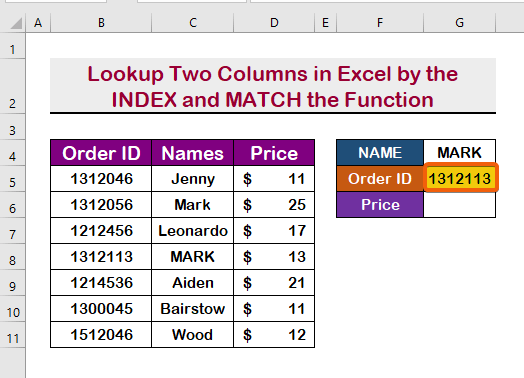
ਸਟੈਪ 2:
=INDEX(D5:D11,MATCH(G4&G5,C5:C11&B5:B11,0))

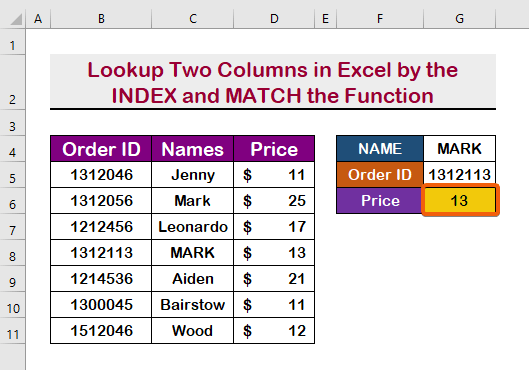
ਹੋਰ ਪੜ੍ਹੋ: ਇੰਡੈਕਸ ਮੇਲ ਵਿੱਚ ਕਈ ਮਾਪਦੰਡਾਂ ਨਾਲ ਇੱਕ ਵੱਖਰੀ ਸ਼ੀਟ (2 ਤਰੀਕੇ)
ਸਮਾਨ ਰੀਡਿੰਗਾਂ
ਉਦਾਹਰਨ 5: INDEX-MATCH ਫਾਰਮੂਲੇ ਦੀ ਵਰਤੋਂ ਕਰਦੇ ਹੋਏ ਦੋ-ਤਰੀਕੇ ਨਾਲ ਲੁੱਕਅੱਪ
ਤੁਸੀਂ ਦੋ-ਤਰੀਕੇ ਵਿੱਚ ਇੱਕ ਕਤਾਰ ਅਤੇ ਇੱਕ ਕਾਲਮ ਲਈ ਇੱਕ ਲੁੱਕਅੱਪ ਚਲਾ ਸਕਦੇ ਹੋ। ਇੱਕੋ ਸਮੇਂ ਇੱਕ ਕਤਾਰ ਅਤੇ ਕਾਲਮ ਵਿੱਚ ਇੱਕ ਮੁੱਲ ਲੱਭਣ ਲਈ ਹੇਠਾਂ ਦਿੱਤੇ ਕਦਮਾਂ ਦੀ ਪਾਲਣਾ ਕਰੋ।

ਪੜਾਅ 1:
=INDEX(B4:D11,MATCH(G5,B4:B11,0),MATCH(G4,B4:D4,0)) 
ਸਟੈਪ 2:

ਉਦਾਹਰਨ 6: ਲੱਭੋ INDEX ਅਤੇ MATCH ਫੰਕਸ਼ਨਾਂ ਨੂੰ ਮਿਲਾ ਕੇ Excel ਵਿੱਚ ਨਜ਼ਦੀਕੀ ਮੈਚ
INDEX ਫੰਕਸ਼ਨ ਅਤੇ MATCH ਫੰਕਸ਼ਨ ਰੇਂਜਾਂ ਵਿਚਕਾਰ ਸਭ ਤੋਂ ਨਜ਼ਦੀਕੀ ਮੇਲ ਲੱਭਣ ਜਾਂ ਲੱਭਣ ਲਈ ਉਪਯੋਗੀ ਹਨ। ਉਦਾਹਰਨ ਲਈ, ਅਸੀਂ ਇਹ ਨਿਰਧਾਰਤ ਕਰਨਾ ਚਾਹਾਂਗੇ ਕਿ ਸਾਡੇ ਟੀਚੇ ਦੇ ਮੁੱਲ ਦੇ ਸਭ ਤੋਂ ਨਜ਼ਦੀਕੀ ਮੁੱਲ ਕਿਸ ਕੋਲ ਹੈ, ਜੋ ਕਿ ਇਸ ਮਾਮਲੇ ਵਿੱਚ $15 ਹੈ। ਅਜਿਹਾ ਕਰਨ ਲਈ, ਬਸ ਹੇਠਾਂ ਦਿੱਤੇ ਕਦਮਾਂ ਦੀ ਪਾਲਣਾ ਕਰੋ।

ਪੜਾਅ 1:
=INDEX(C5:C11,MATCH(MIN(ABS(D5:D11-G4)),ABS(D5:D11-G4),0)) ਇੱਥੇ,
ABS(D5:D11-G4) ਹੈ ਟੀਚਾ ਮੁੱਲ 15 ਸੀਮਾ D5:D11 ਦੇ ਵਿਚਕਾਰ ਅੰਤਰ ਦਾ ਪੂਰਨ ਮੁੱਲ।
MIN(ABS(D5:D11-G4) ਕਮਾਂਡਾਂ ਪੂਰਨ ਦਾ ਘੱਟੋ-ਘੱਟ ਅੰਤਰ ਪਤਾ ਕਰਨ ਲਈਮੁੱਲ।

ਸਟੈਪ 2:

ਹੋਰ ਪੜ੍ਹੋ: <1 ਐਕਸਲ ਵਿੱਚ ਘੱਟੋ-ਘੱਟ ਮੁੱਲ ਲੱਭਣ ਲਈ INDEX-MATCH ਫਾਰਮੂਲਾ (4 ਅਨੁਕੂਲ ਤਰੀਕੇ)
ਉਦਾਹਰਨ 7: ਐਕਸਲ ਵਿੱਚ INDEX ਅਤੇ ਮੈਚ ਫੰਕਸ਼ਨਾਂ ਦੀ ਵਰਤੋਂ ਕਰਦੇ ਹੋਏ ਤਿੰਨ-ਤਰੀਕੇ ਨਾਲ ਲੁੱਕਅੱਪ
A ਥ੍ਰੀ-ਵੇ ਲੁੱਕਅੱਪ ਸਭ ਤੋਂ ਵਧੀਆ ਚੀਜ਼ ਹੈ ਜੋ ਤੁਸੀਂ INDEX ਅਤੇ MATCH ਫੰਕਸ਼ਨ ਦੀ ਵਰਤੋਂ ਕਰਕੇ ਪੂਰਾ ਕਰ ਸਕਦੇ ਹੋ। ਥ੍ਰੀ-ਵੇ ਲੁੱਕਅੱਪ ਪ੍ਰਸੰਗਿਕਤਾ ਦਾ ਇੱਕ ਵਾਧੂ ਮਾਪ ਜੋੜਦਾ ਹੈ। ਉਦਾਹਰਨ ਲਈ, ਅਸੀਂ ਇਹ ਪਤਾ ਲਗਾ ਸਕਦੇ ਹਾਂ ਕਿ ਜੈਨੀ ਨੇ ਤਿੰਨ ਵੱਖ-ਵੱਖ ਮਹੀਨਿਆਂ ਵਿੱਚ ਦੋ ਵੱਖ-ਵੱਖ ਚੀਜ਼ਾਂ ਲਈ ਕੀ ਭੁਗਤਾਨ ਕੀਤਾ। ਇਸਨੂੰ ਪੂਰਾ ਕਰਨ ਲਈ ਹੇਠਾਂ ਦੱਸੇ ਗਏ ਆਸਾਨ ਕਦਮਾਂ ਦੀ ਪਾਲਣਾ ਕਰੋ।

ਪੜਾਅ 1:
=INDEX(($D$5:$E$7,$D$10:$E$12,$D$15:$E$17),MATCH($G$6,$C$5:$C$7,0),MATCH(H$5,$D$4:$E$4,0),(IF(H$4="Jan",1,IF(H$4="Feb",2,3)))) 
ਸਟੈਪ 2:
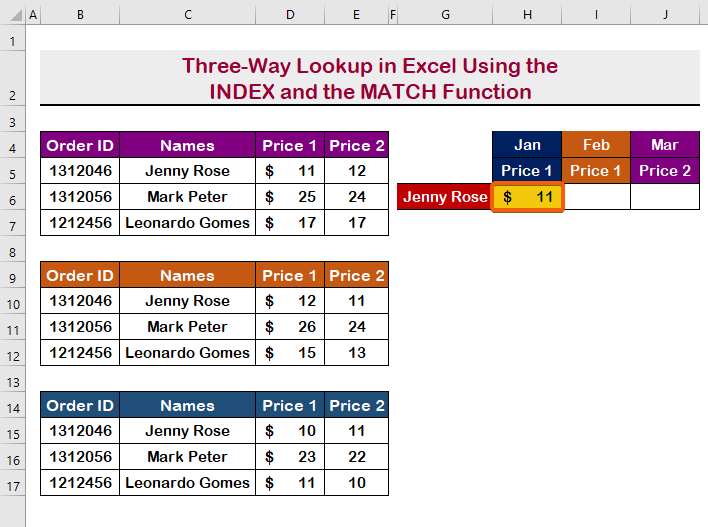
ਪੜਾਅ 3:

ਉਦਾਹਰਨ 8: ਵਾਈਲਡਕਾਰਡ ਅੱਖਰਾਂ ਦੇ ਨਾਲ INDEX-MATCH ਫਾਰਮੂਲਾ ਲਾਗੂ ਕਰੋ
Excel ਅੰਸ਼ਕ ਮਿਲਾਨ ਮੁੱਲ ਵੀ ਨਿਰਧਾਰਤ ਕਰ ਸਕਦਾ ਹੈ। ਇਹ ਕਰਨ ਲਈ INDEX ਅਤੇ MATCH ਫੰਕਸ਼ਨ ਵਰਤੇ ਜਾਂਦੇ ਹਨ। ਇਸ ਨੂੰ ਪੂਰਾ ਕਰਨ ਲਈ, ਅਸੀਂ ਇੱਕ ਤਾਰੇ (*) ਇੱਕ ਵਾਈਲਡਕਾਰਡ ਅੱਖਰ ਵਜੋਂ ਵਰਤਾਂਗੇ।ਸ਼ੁਰੂ ਕਰਨ ਲਈ ਬਸ ਹੇਠਾਂ ਦਿੱਤੀਆਂ ਹਦਾਇਤਾਂ ਦੀ ਪਾਲਣਾ ਕਰੋ।
ਪੜਾਅ 1:
=INDEX($D$5:$D$11,MATCH(F5&"*",$C$5:$C$11,0),1) 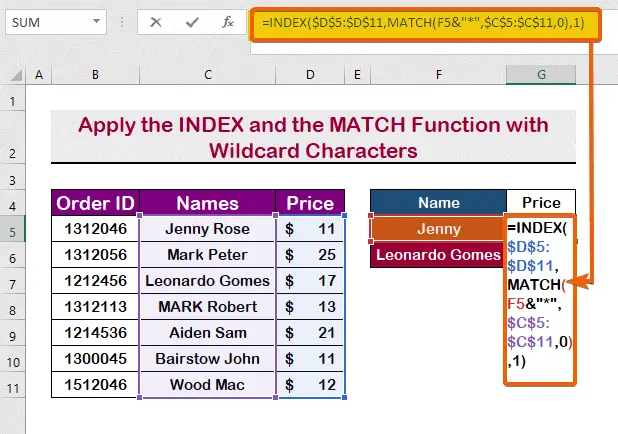
ਸਟੈਪ 2:

ਪੜਾਅ 3:
ਨਤੀਜੇ ਵਜੋਂ, ਤੁਸੀਂ ਦੇਖ ਸਕਦੇ ਹੋ ਕਿ ਇਹ ਇਸ ਲਈ ਨਤੀਜਾ ਦਿੰਦਾ ਹੈ “ Jenny ,” ਭਾਵੇਂ ਇਹ ਬਿਲਕੁਲ ਮੇਲ ਨਹੀਂ ਖਾਂਦਾ।

ਹੋਰ ਪੜ੍ਹੋ: ਇੰਡੈਕਸ ਐਕਸਲ ਵਿੱਚ ਵਾਈਲਡਕਾਰਡ ਦੇ ਨਾਲ ਕਈ ਮਾਪਦੰਡਾਂ ਨਾਲ ਮੇਲ ਖਾਂਦਾ ਹੈ (ਇੱਕ ਸੰਪੂਰਨ ਗਾਈਡ)
ਸਿੱਟਾ
ਸਾਰ ਲਈ, ਮੈਂ ਉਮੀਦ ਕਰਦਾ ਹਾਂ ਕਿ ਇਸ ਲੇਖ ਨੇ ਦਿਖਾਇਆ ਹੈ ਕਿ INDEX <ਦੀ ਵਰਤੋਂ ਕਿਵੇਂ ਕਰਨੀ ਹੈ। 2>ਅਤੇ MATCH ਕਈ ਮਾਪਦੰਡਾਂ ਨੂੰ ਏਕੀਕ੍ਰਿਤ ਕਰਨ ਲਈ ਫੰਕਸ਼ਨ। ਅਭਿਆਸ ਪੁਸਤਕ ਨੂੰ ਦੇਖੋ ਅਤੇ ਜੋ ਤੁਸੀਂ ਵਰਤਣਾ ਸਿੱਖਿਆ ਹੈ ਉਸ ਨੂੰ ਪਾਓ। ਅਸੀਂ ਤੁਹਾਡੇ ਸਮਰਥਨ ਦੇ ਕਾਰਨ ਇਸ ਤਰ੍ਹਾਂ ਦੇ ਪ੍ਰੋਗਰਾਮਾਂ ਦੀ ਅਦਾਇਗੀ ਕਰਨ ਲਈ ਤਿਆਰ ਹਾਂ।
ਜੇਕਰ ਤੁਹਾਡੇ ਕੋਈ ਸਵਾਲ ਹਨ, ਤਾਂ ਕਿਰਪਾ ਕਰਕੇ ਸਾਡੇ ਨਾਲ ਸੰਪਰਕ ਕਰਨ ਵਿੱਚ ਸੰਕੋਚ ਨਾ ਕਰੋ। ਕਿਰਪਾ ਕਰਕੇ ਮੈਨੂੰ ਦੱਸੋ ਕਿ ਤੁਸੀਂ ਹੇਠਾਂ ਦਿੱਤੇ ਟਿੱਪਣੀ ਭਾਗ ਵਿੱਚ ਕੀ ਸੋਚਦੇ ਹੋ।
ਤੁਹਾਡੇ ਸਵਾਲਾਂ ਦੇ ਜਵਾਬ ਜਿੰਨੀ ਜਲਦੀ ਹੋ ਸਕੇ ExcelWIKI ਪੇਸ਼ੇਵਰਾਂ ਦੁਆਰਾ ਦਿੱਤੇ ਜਾਣਗੇ।



